PHOTO REALVIEW AFS100 - Appareil photo numérique AGFAPHOTO - Notice d'utilisation et mode d'emploi gratuit
Retrouvez gratuitement la notice de l'appareil PHOTO REALVIEW AFS100 AGFAPHOTO au format PDF.
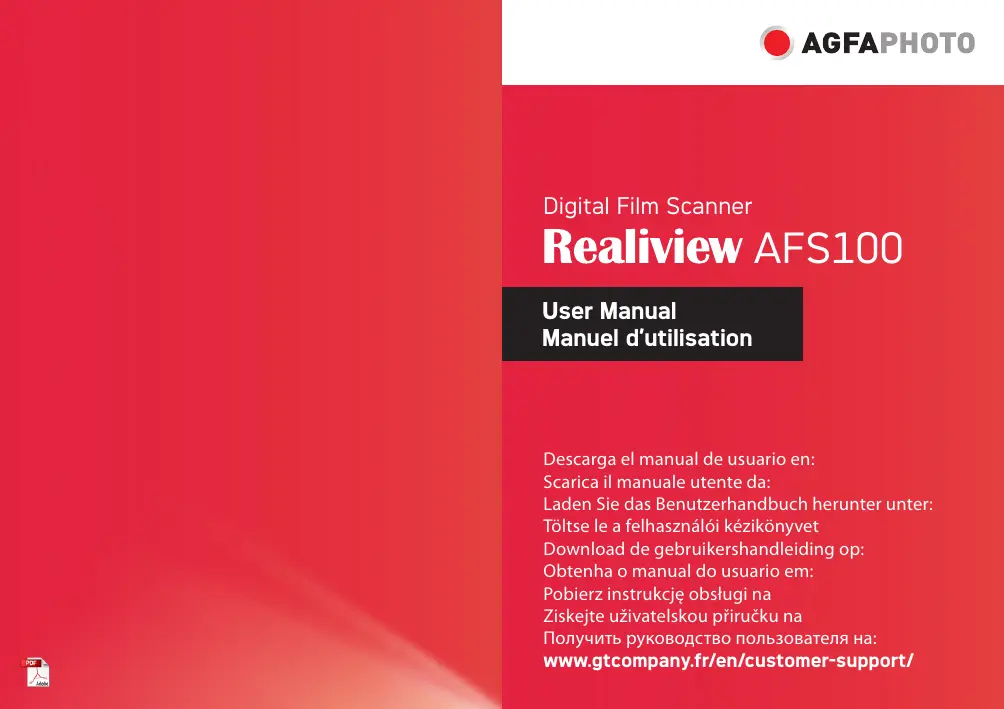
| Type de produit | Imprimante photo numérique |
| Caractéristiques techniques principales | Résolution d'impression jusqu'à 5760 x 1440 dpi, impression sans bordure |
| Alimentation électrique | Adaptateur secteur inclus, compatible avec 100-240V |
| Dimensions approximatives | 320 x 220 x 130 mm |
| Poids | 2,5 kg |
| Compatibilités | Compatible avec Windows et Mac OS, impression via USB et Wi-Fi |
| Type de batterie | Non applicable (fonctionne sur secteur) |
| Tension | Adaptateur 24V |
| Puissance | Consommation électrique en fonctionnement : 20W |
| Fonctions principales | Impression de photos, impression de documents, impression sans bordure |
| Entretien et nettoyage | Nettoyage des têtes d'impression recommandé régulièrement, utilisation de papier de nettoyage |
| Pièces détachées et réparabilité | Cartouches d'encre remplaçables, pièces de rechange disponibles auprès du fabricant |
| Sécurité | Utiliser uniquement avec l'adaptateur d'origine, éviter l'exposition à l'humidité |
| Informations générales utiles | Garantie de 2 ans, assistance technique disponible en ligne |
FOIRE AUX QUESTIONS - PHOTO REALVIEW AFS100 AGFAPHOTO
Téléchargez la notice de votre Appareil photo numérique au format PDF gratuitement ! Retrouvez votre notice PHOTO REALVIEW AFS100 - AGFAPHOTO et reprennez votre appareil électronique en main. Sur cette page sont publiés tous les documents nécessaires à l'utilisation de votre appareil PHOTO REALVIEW AFS100 de la marque AGFAPHOTO.
PHOTO REALVIEW AFS100 AGFAPHOTO
Ventilation : La position de l’appareil ne doit pas interférer avec sa bonne ventilation. Par exemple, ne le placez pas sur un lit, un canapé, un tapis ou d’autres surfaces pouvant bloquer les ouvertures de ventilation. Chaleur : Gardez l’appareil éloigné de sources de chaleur élevée comme des radiateurs. Nettoyage : Il est conseillé d'utiliser un coton tige propre, sec et sans alcool pour nettoyer occasionnellement l’écran afin de garder une image claire. Période d’inactivité : le cordon USB de l'appareil doit être débranché de l'ordinateur ou de l'adaptateur secteur lorsque l’appareil n'est pas utilisé pendant une période prolongée.
REMARQUE : vous pouvez utiliser la brosse fournie pour nettoyer le panneau de rétroéclairage
• Pour ce faire, placez le scanner de film sur le côté et insérez l'extrémité de la brosse dans l’ouverture du côté droit.
DESCRIPTION DES ACCESSOIRES Surcharge USB : Essayez de ne pas surcharger les ports USB de votre ordinateur. Si vous avez trop d'appareils, alimentés par USB, connectés à votre ordinateur à la fois, la puissance ne sera peut être pas suffisante pour faire fonctionner l’appareil correctement.
Entretien : Ne tentez pas de réparer l'appareil au delà des moyens décrits dans le mode d'emploi. Toute réparation doit être confiée à un personnel qualifié. Support : La conception des supports respecte la norme ISO. Dans certains cas, les perforations sur le film ne correspondent pas exactement à l’alignement du support. Cela est dû aux caméras non standards. Dans ce cas, il y aura une petite ligne noire sur les contours qui peut facilement être recadrée à l'aide d'un logiciel de retouche photo. ISO - Organisation internationale de normalisation 10
Support pour négatifs
Support pour diapositives
1. Insérez un négatif ou une diapositive dans le support qui convient 2. Insérez le support dans le scanneur 3. Connectez le scanneur en USB à un ordinateur ou un adaptateur secteur
4. Appuyez sur le bouton d’allumage pour allumer le scanneur
5. Appuyez sur le bouton SCAN pour commencer à scanner 6. Retirez la carte SD lorsque vous avez fini d’utiliser l’appareil (1)
à ce que ses crans s’alignent avec les encoches du support.
7. Les photos peuvent êtres visionnées sur ordinateur via connexion USB
2. Fermez le support pour négatifs et appuyez fermement sur les bords pour le maintenir en place.
Appuyez sur OK pour confirmer
Utilisez les flèches gauche et droite pour ajuster l’exposition.
Appuyez sur OK pour confirmer
Vous entrerez automatiquement en mode Capture. 15
En mode lecture, appuyez sur Menu pour afficher des options supplémentaires, appuyez de nouveau pour les cacher.
Ajustement de l’image
Avant de scanner, si vous avez besoin d’inverser ou de tourner votre image, appuyez sur la flèche gauche ou droite pour ajuster l’image.
1. Rotation 90° à droite
2. Rotation 90° à gauche 3. Effacer : supprimer la photo de la carte mémoire 4. Quitter : revenir au mode de lecture 5. Enregistrer 6. Revenir au mode capture
Appuyez sur la flèche gauche pour inverser l’image
Appuyez sur OK pour confirmer.
Effacer Pour supprimer une photo, sélectionnez la et appuyez sur Menu, puis sélectionnez l’icône poubelle. Appuyez sur OK pour confirmer. Quitter le mode lecture
Appuyez sur la flèche droite pour retourner l’image
Pour revenir au menu principal, sélectionnez l’icône Maison.
Appuyez sur OK pour confirmer et ensuite appuyez sur Menu.
 Notice Facile
Notice Facile